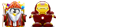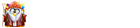Εδώ θα δούμε πώς μπορούμε να εγκαταστήσουμε την έκδοση αυτή,ώστε να έχουμε διαθέσιμα τα νέα χαρακτηριστικά που προσφέρει.
Για τις ανάγκες του οδηγού υποθέτουμε οτι έχουμε στο σύστημά μας ήδη ρυθμισμένο το Compiz fusion με τις πολλαπλές επιφάνειες εργασίας (κύβος)
Σε διαφορετική περίπτωση,μια και δεν είναι αυτό το θέμα του παρόντος How-to μπορείτε να ρίξετε μια ματιά στον εξαιρετικό οδηγό που βρίσκεται στο blog του vista-killer στη διεύθυνση http://vistakiller.blogspot.com/
Πρώτο βήμα είναι να προσθέσουμε το αποθετήριο που περιέχει τα πιο πρόσφατα πακέτα του Compiz-fusion.
Πάμε λοιπόν Σύστημα-Διαχείριση-Πηγές Λογισμικού (System-Administration-Software Sources)
Αφού δώσουμε τον κωδικό μας επιλέγουμε την 2η καρτέλα (Λογισμικό Τρίτων) και Προσθήκη ,κάτω αριστερά.
Στo παράθυρο που θα βγεί επικολλούμε την ακόλουθη γραμμή:
- Κώδικας: Επιλογή όλων
deb http://ppa.launchpad.net/compiz/ubuntu hardy main
Προσοχή: Για να μας εμφανιστούν οι διαθέσιμες ενημερώσεις,πρέπει να κάνουμε επαναφόρτωση των αποθετηρίων.
Όταν το κάνετε,θα δείτε τις διαθέσιμες ενημερώσεις που υπάρχουν για το compiz-fusion.
Απλά τις εγκαθιστάτε όλες με τον Διαχειριστή Ενημερώσεων.
Στη συνέχεια κάνουμε log out και ξαναμπαίνουμε,για να τρέξει η πρόσφατη έκδοση που εγκαταστήσαμε.
Εναλλακτικά,αν έχουμε το fusion icon κάνουμε reload τον window manager.
Θα δείτε οτι η επιλογή Advanced Desktop Settings στο Σύστημα-Προτιμήσεις αντικαταστάθηκε από την επιλογή Διαχειριστής Ρυθμίσεων CompizConfig.
Την επιλέγουμε.
Παρατηρούμε οτι τα εφέ Αντανάκλαση του κύβου και Καλύμματα κύβου έχουν αντικατασταθεί από το εφέ Cube Reflection and Deformation
Το ενεργοποιούμε και στην 2η καρτέλα - Deformation επιλέγουμε είτε Cylinder είτε Sphere.
Για να δουλέψει πρέπει να είναι ενεργοποιημένα και τα πρόσθετα Desktop Cube και Rotate Cube
Ανάλογα με το αν επιλέξαμε κύλινδρο ή σφαίρα με Control + Alt +arrow keys θα δούμε αυτό

ή αυτό

Καλή διασκέδαση με τα καινούρια εφέ του Compiz fusion!
Ορίστε και μια οθόνη από το δικό μου μηχάνημα